iMac重装系统教程(简明易懂的步骤,让您的iMac重新焕发活力)
![]() 游客
2024-10-15 17:05
561
游客
2024-10-15 17:05
561
在使用iMac一段时间后,由于软件冲突、系统崩溃或性能下降等问题,我们有时候需要重装系统来恢复电脑的最佳状态。本文将提供详细的iMac重装系统教程,帮助您轻松实现系统重装,并给予一些小技巧让您的iMac焕发出新的活力。
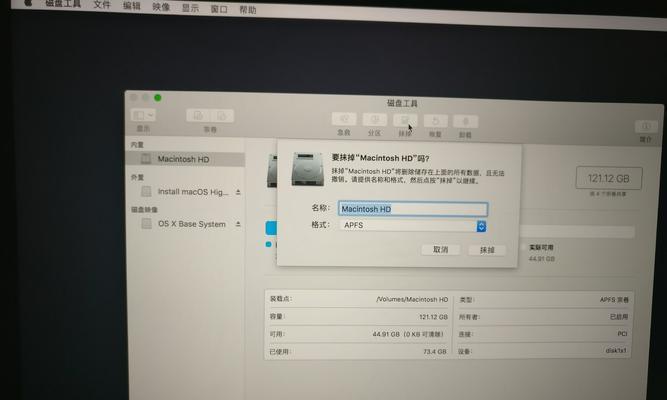
1.备份您的数据:保证数据的安全性是重装系统前的重要步骤,将重要文件、照片和个人资料备份到外部存储设备或云盘中,以免数据丢失。
2.获取重装系统所需的安装介质:您可以通过AppStore下载macOS的最新版本,或者通过官方网站下载系统镜像文件来进行重装。
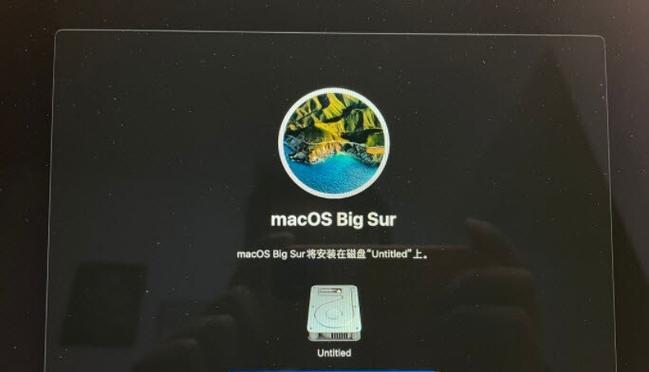
3.准备USB启动盘:将一个容量大于8GB的空白USB闪存驱动器格式化为MacOS扩展(日志式)并使用磁盘工具创建一个可引导的安装介质。
4.将iMac关机并插入USB启动盘:将准备好的USB启动盘插入iMac,并按住Option键,然后开机,选择从USB启动盘启动。
5.选择磁盘工具:在macOS实用工具菜单中,选择“磁盘工具”选项,您可以在这里擦除iMac上的硬盘,以准备进行重装系统。
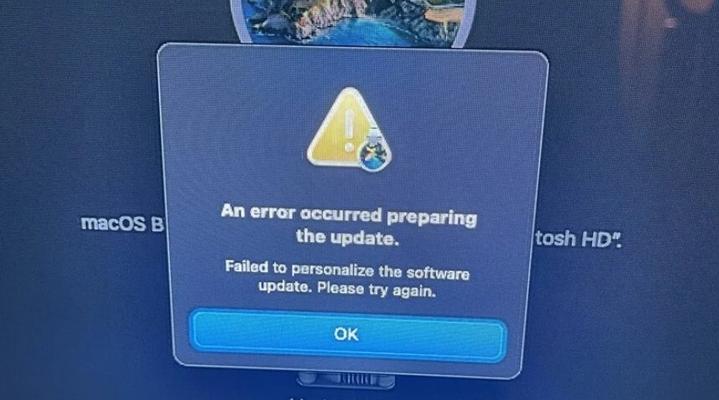
6.擦除磁盘:在磁盘工具中,选择您的iMac硬盘,在“抹掉”选项中,选择MacOS扩展(日志式)格式并点击擦除按钮,确认删除磁盘上的所有数据。
7.选择安装macOS:关闭磁盘工具后,在macOS实用工具菜单中选择“安装macOS”选项,然后按照向导进行系统安装。
8.选择目标磁盘:在安装过程中,您需要选择要安装macOS的目标磁盘,选择刚刚擦除过的硬盘,并点击“继续”按钮。
9.等待系统安装:系统将开始自动安装,并在完成后重启您的iMac。
10.设置您的iMac:根据向导提示,设置您的iMac的时区、键盘布局、AppleID等信息,并登录到您的Apple账户。
11.恢复备份:如果您有备份数据,在设置完iMac后,可以通过迁移助理或其他备份软件恢复您的个人资料、文件和应用程序。
12.更新系统和应用程序:打开AppStore,更新系统和其他已安装的应用程序,以确保您的iMac使用的是最新版本。
13.安装常用软件:根据个人需求,重新安装您常用的软件和工具,以满足您的工作和娱乐需求。
14.优化系统设置:根据个人偏好,调整系统设置,如显示分辨率、电源管理、触控板和声音设置,以获得更好的用户体验。
15.定期维护和清理:为了保持iMac的性能和稳定性,定期清理缓存、无效文件,并进行磁盘修复等维护工作。
通过本文提供的iMac重装系统教程,您可以轻松恢复电脑最佳状态。记得备份重要数据,准备好系统安装介质和USB启动盘,按照步骤进行磁盘擦除和系统安装,并在完成后恢复备份数据和更新软件。调整系统设置和定期维护清理可以保持iMac的性能和稳定性。现在就让我们开始吧,让您的iMac焕发出新的活力!
转载请注明来自数码俱乐部,本文标题:《iMac重装系统教程(简明易懂的步骤,让您的iMac重新焕发活力)》
标签:重装系统
- 最近发表
-
- 电脑店系统教程(让你成为电脑系统专家的实用指南)
- 三星电脑装机Win10教程(详细步骤教你如何在三星电脑上安装Windows10)
- 探究尚电视的使用体验(解密尚电视的功能与性能,带来完美的观影享受)
- 如何解除金士顿U盘的写保护状态(简单操作让您的U盘重新可写)
- 手把手教你制作以风林雨木U盘启动盘的完整教程(快速掌握制作U盘启动盘的技巧,解放你的电脑)
- 小红辣椒手机的全面评测(功能强大,性价比超高)
- 显卡刷BIOS教程(教你如何使用显卡刷写工具刷写BIOS,让显卡性能更出色!)
- 联想电脑Win7重装系统教程(详细步骤图文教程,让您轻松搞定电脑重装)
- 华讯手机——超越期待的智能手机(全面实力展示,华讯手机成为市场新宠)
- Windows7手动镜像安装教程(简单易懂的步骤让您轻松完成安装)
- 标签列表

